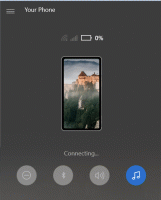Dezactivați extensiile în Edge în Windows 10
Microsoft Edge este aplicația implicită de browser web în Windows 10. Este o aplicație universală (UWP) care are suport pentru extensii, un motor de randare rapidă și o interfață de utilizator simplificată. În acest articol, vom vedea cum să dezactivați caracteristica de suport pentru extensii în Edge în Windows 10.
Edge a primit o mulțime de modificări în timpul versiunilor de actualizare a caracteristicilor Windows 10. Browserul are acum extensie a sustine, EPUB suport, un încorporat Cititor PDF, abilitatea de a exportați parolele și favoritele și o serie de alte funcții utile, cum ar fi capacitatea de a merge Ecran complet cu o singură apăsare a tastei. În Windows 10 Creators Update, Edge a primit suport pentru grupuri de file (Pune filele deoparte). În Windows 10 Actualizarea creatorilor de toamnă, browserul a fost actualizat cu Fluent Design.
Începând cu Windows 10 Anniversary Update, Edge acceptă extensii de browser. Există o serie de situații în care ați putea dori să dezactivați această funcție. Poate fi util dacă rulați Windows 10 într-un mediu corporativ cu reguli stricte sau dacă trebuie să împiedicați membrii familiei să instaleze extensii de browser web care nu sunt de încredere.
Există două moduri de a dezactiva suportul pentru extensia Edge în Windows 10. Acest lucru se poate face cu o modificare a registrului Windows 10 ediții fără aplicația de editare a politicilor de grup local. În ediții precum Pro, Enterprise sau Education, puteți utiliza GUI. Iată cum.
Pentru a dezactiva extensiile în Edge în Windows 10, urmează următoarele instrucțiuni.
- Deschide Aplicația Registry Editor.
- Accesați următoarea cheie de registry.
HKEY_LOCAL_MACHINE\SOFTWARE\Policies\Microsoft\MicrosoftEdge\Extensions
Vedeți cum să accesați o cheie de registry cu un singur clic. Notă: În cazul meu, a trebuit să creez manual subchei MicrosoftEdge și Extensions. Ele pot sau nu să existe în Registrul dumneavoastră.
- În dreapta, creați o nouă valoare DWORD pe 32 de biți Extensii activate.
Notă: chiar dacă sunteți rulează Windows pe 64 de biți trebuie să creați în continuare o valoare DWORD pe 32 de biți.
Lăsați datele de valoare ca 0. - Pentru ca modificările efectuate prin modificarea Registrului să intre în vigoare, Reporniți Windows 10.
Esti gata.
Dezactivați extensiile cu politica de grup
Dacă rulați ediția Windows 10 Pro, Enterprise sau Education, puteți utiliza aplicația Local Group Policy Editor pentru a configura opțiunile menționate mai sus cu o interfață grafică.
- presa Victorie + R tastele împreună de pe tastatură și tastați:
gpedit.msc
Apasa Enter.
- Se va deschide Editorul de politici de grup. Mergi la Configurare computer > Șabloane administrative > Componente Windows > Microsoft Edge.
- Setați opțiunea de politică Permite extensii la „dezactivat”, așa cum se arată mai jos.
Asta e.